Como corrigir o erro de aplicativo GTA 5 0xc0000142
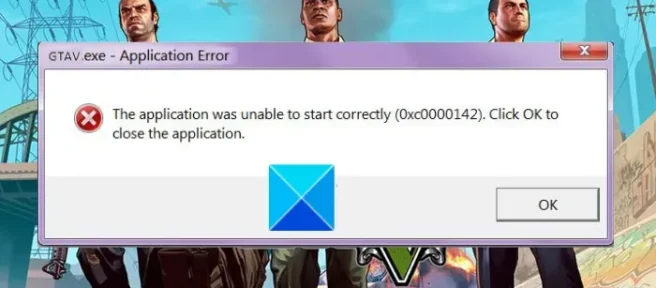
Você está enfrentando o código de erro 0xc0000142 ao iniciar o jogo GTA 5? GTA 5/GTA V ou Grand Theft Auto V é um jogo de aventura da Rockstar Games, e vários jogadores relataram encontrar o código de erro 0xc0000142 ao tentar abrir o jogo.
Erro de aplicativo GTAV.exe. O aplicativo falhou ao iniciar corretamente (0xc0000142). Clique em OK para fechar o aplicativo.
Qual é o problema 0xc0000142?
O jogo simplesmente não inicia e você verá esse erro, que pode ser resultado de vários fatores. Aqui estão os possíveis motivos:
- Este erro ocorre devido a arquivos de jogo corrompidos ou ausentes necessários para executar o jogo.
- A falta de permissões básicas de administrador para acessar os arquivos do sistema necessários para executar o jogo pode causar esse código de erro.
- Se o seu driver gráfico estiver desatualizado, isso causará esses erros, especialmente ao executar jogos.
Como corrigir o erro de aplicativo GTA 5 0xc0000142
Para corrigir o código de erro 0xc0000142 no GTA 5 no Windows PC, você pode seguir estas etapas:
- Atualize o GTA 5 para a versão mais recente.
- Execute o GTA 5 como administrador.
- Verifique e restaure os arquivos do jogo.
- Verifique se o driver gráfico está atualizado.
- Solução de problemas no estado de inicialização limpa.
1] Atualize o GTA 5 para a versão mais recente.
Verifique se você está executando a versão mais recente do jogo para evitar esses erros. Portanto, instale todos os patches de jogos mais recentes e atualize o GTA 5 para a versão mais recente. Os usuários do Steam podem seguir estas etapas para garantir que o jogo esteja atualizado:
- Primeiro, abra o Steam, vá para sua biblioteca, clique com o botão direito do mouse em GTA 5 e selecione Propriedades.
- Agora vá para a guia ATUALIZAÇÕES e na seção Atualizações automáticas, selecione a opção Sempre manter o jogo atualizado.
- Em seguida, reinicie o aplicativo Steam e tente iniciar o GTA 5.
Da mesma forma, você pode instalar todas as atualizações de jogos disponíveis para GTA 5 em outros inicializadores de jogos e verificar se o erro foi corrigido.
2] Execute o GTA 5 como administrador.
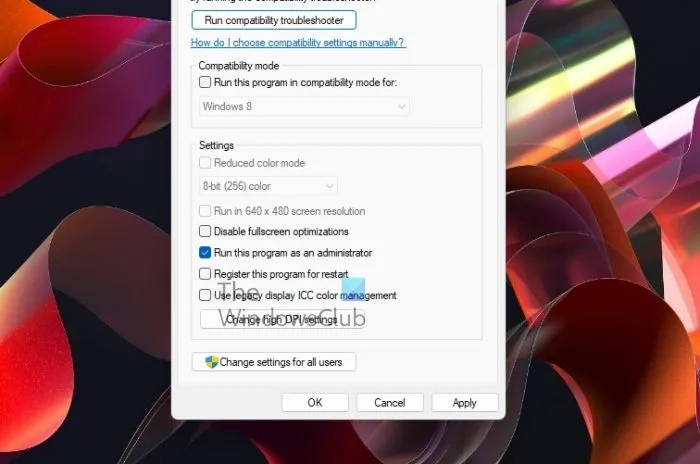
A primeira coisa que você deve fazer para corrigir esse erro é executar o GTA 5 com direitos de administrador. Pode não iniciar devido à falta de permissões necessárias. Permissões elevadas são necessárias para acessar os arquivos do sistema responsáveis pela operação geral do jogo. Portanto, você pode executar o GTA 5 como administrador e verificar se o código de erro 0xc0000142 foi corrigido ou não.
Se você estiver executando o jogo via Steam, siga as etapas abaixo para executar o GTA 5 com direitos de administrador:
- Primeiro, abra o app Steam, vá até a BIBLIOTECA, clique com o botão direito em GTA 5 e selecione a opção Propriedades.
- Agora vá para a guia Arquivos locais e clique no botão Procurar arquivos locais para abrir o local de instalação do jogo.
- Em seguida, clique com o botão direito do mouse no executável do GTA 5 e selecione a opção Propriedades no menu de contexto.
- Depois disso, vá para a guia Compatibilidade e marque a caixa “Executar este programa como administrador “.
- Por fim, clique em Aplicar > OK e veja se o jogo inicia sem o código de erro 0xc0000142.
Se você estiver usando o Rockstar Games Launcher para jogar GTA 5, provavelmente encontrará seu executável principal no seguinte local: C:\Program Files\Rockstar Games\. Você pode repetir as etapas acima e executar o jogo como administrador. Se executar o jogo como administrador não for suficiente, você também pode executar o Steam ou o Rockstar Games Launcher como administrador.
Se isso funciona para você, ótimo. No entanto, se o GTA continuar travando com o código de erro 0xc0000142, passe para a próxima correção em potencial.
3] Verifique e repare os arquivos do jogo.
Os erros de inicialização do jogo geralmente ocorrem quando os arquivos do jogo estão corrompidos. Portanto, se o cenário for aplicável, você pode verificar a integridade dos arquivos do jogo GTA 5 para corrigir o erro. Nesta postagem, mencionaremos as etapas para verificar e reparar arquivos de jogos em inicializadores de jogos, incluindo Steam, Rockstar Games Launcher e Epic Games Launcher.
Cozinhe para um casal:
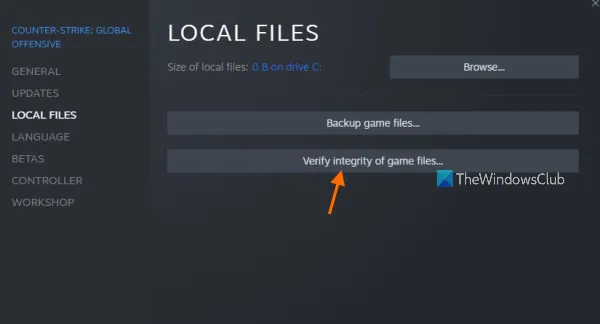
- Primeiro, abra o Steam e clique em BIBLIOTECA para acessar todos os jogos instalados e comprados.
- Agora clique com o botão direito do mouse em GTA 5 e selecione Propriedades no menu de contexto.
- Em seguida, vá para a guia “Arquivos locais”e clique no botão “Verificar integridade dos arquivos do jogo”para verificar e reparar arquivos de jogos corrompidos.
- Depois disso, reinicie o Steam e tente iniciar o GTA 5 para verificar se o erro foi resolvido ou não.
Lançador de jogos Rockstar:
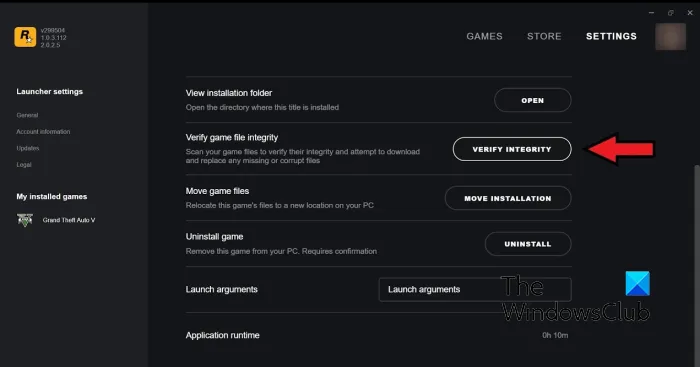
- Primeiro, inicie o aplicativo Rockstar Games Launcher e toque em “Configurações”na tela inicial.
- Agora vá para a seção “Meus jogos instalados”na barra lateral esquerda e selecione o jogo Grand Theft Auto V (GTA 5).
- Depois disso, no painel direito, na seção Verify Integrity of Game File, clique no botão Verify Integrity.
- Quando o processo for concluído, tente iniciar o jogo e veja se o erro foi resolvido.
Inicializador de jogos épicos:
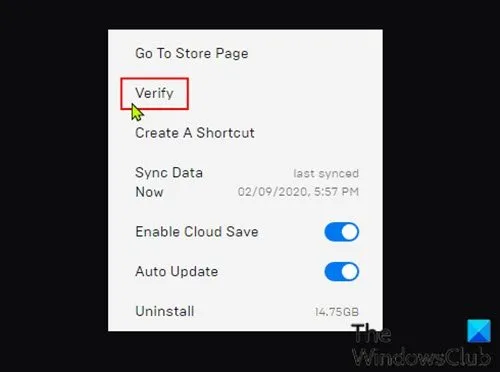
- Primeiro, abra o Inicializador da Epic Games e navegue até a guia Biblioteca.
- Agora selecione o jogo GTA 5 e aperte o botão de menu com três pontinhos no nome do jogo.
- Em seguida, clique em “Verificar “e deixe-o verificar e corrigir os arquivos do jogo.
- Por fim, abra o jogo e veja se o erro foi corrigido ou não.
4] Certifique-se de que seu driver gráfico esteja atualizado.
Também é possível que esse erro de inicialização seja causado por drivers gráficos defeituosos e desatualizados. Portanto, se você continuar recebendo o mesmo código de erro ao iniciar o GTA 5, verifique se o driver gráfico está atualizado. Caso contrário, você pode atualizar o driver gráfico em Configurações e corrigir o erro. Pressione Win + I para abrir o aplicativo Configurações e vá para a guia Windows Update. Agora vá para Opções avançadas > Atualizações opcionais e baixe e instale todos os drivers de dispositivo e outras atualizações opcionais.
Você também pode usar ferramentas como AMD Driver Autodetect, Intel Driver Update Utility ou Dell Update para atualizar drivers de dispositivo.
6] Solução de problemas no estado de inicialização limpa
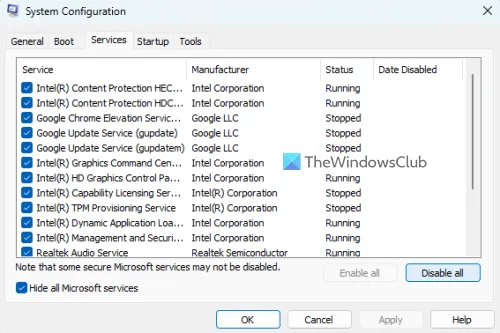
Se nenhuma das soluções acima funcionou para você, reinicie o computador em um estado de inicialização limpa para corrigir o erro. A causa do erro pode ser um conflito de software de terceiros. Portanto, execute uma inicialização limpa e veja se você para de receber esse erro ao iniciar o GTA 5. Se você conseguir executar o GTA 5 sem problemas após reiniciar o sistema em um estado de inicialização limpa, poderá iniciar manualmente um processo após o outro. e analise qual está causando o erro. Ao encontrar um conflito que está causando o erro, você pode desativar este programa ou considerar a desinstalação do aplicativo para corrigir o erro 0xc0000142 do GTA 5.
Espero que você não obtenha o mesmo erro novamente.
Como corrigir o erro do aplicativo GTA V?
Para corrigir o erro do aplicativo GTA V, você pode reinstalar o pacote Microsoft Visual C++ Runtime, pois esse pode ser o caso se o pacote do Visual C++ estiver corrompido causando o erro. Além disso, atualize seu driver gráfico, inicie o jogo na guia de compatibilidade ou instale o DirectX. Se essas soluções não funcionarem, o erro pode ser causado por uma instalação de jogo corrompida. Portanto, desinstale e reinstale uma versão limpa do GTA V.
Fonte: Clube do Windows



Deixe um comentário